У цьому уроці я розповім, як створити в Photoshop фон із розбіжних з однієї точки променів. Для виконання цього завдання треба створити один промінь, копіювати його і повернути на певний кут щодо центру променів. Дану операцію необхідно повторити певну кількість разів. Повторювати і повертати в просторі промені ми будемо за допомогою Photoshop Action (екшен).
Промені матимуть два кольори - основний і фоновий колір палітри шарів, тому їх треба встановити заздалегідь.
Для початку нам слід визначити, скільки променів буде в нашому фоні і визначити величину кута променя, тобто розділити 360 ° на кількість променів, бажано, щоб кількість променів було кратно 360, щоб не возитися з дробом.
Я буду робити 18 променів, отже, кут кожного з них буде дорівнює 20 °. Ось що у мене вийшло в результаті:
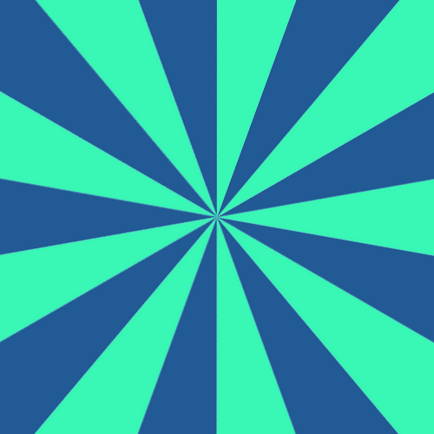
А ось як виглядає процес виконання:
Отже, приступимо. Створюємо в Photoshop документ, наприклад, 500 на 500 пікселів а білому тлі. Ставлю по центру вертикальну і горизонтальну напрямну. В перехресті буде центр, з якого будуть виходити промені.
Тепер мені треба створити промінь - фігуру трикутник з кутом 20 °. І тут ми стикаємося з проблемою - в Photoshop немає інструменту, який дозволяє створити кут заданого розміру. Повернути об'єкт на заданий кут можна, а ось створити фігуру з певним кутом, ті ж 20 °, не можна. Тому будемо шукати обхідні шляхи.
Беремо інструмент "Прямокутник" (Rectangle Tool), на панелі параметрів перемикається на режим "Фігура" (Shape). Колір заливки не важливий. Створюємо фігуру прямокутник таким чином, щоб один його кут розташовувався точно на перехресті напрямних, а сам прямокутник виходив за габарити полотна:
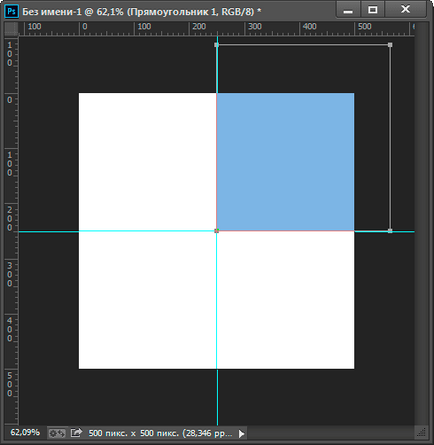
На панелі параметрів перемикаємо режим перетину контурів в "Область перетину фігур:

Створюємо ще один такий же прямокутник, копіюємо старий, а саме створюємо. Натискаємо Ctrl + T для активації інструменту "Вільне трансформування". Ставимо якір на лівий нижній кут і повертаємо прямокутник на мінус 70 °:
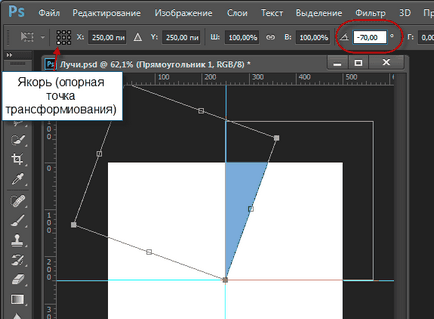
Натискаємо два рази Enter, з'являється попередження вікно, погоджуємося, натискаємо ОК. Далі натискаємо правою клавішею миші по шару з прямокутниками і вибираємо "Растеризувати шар". У підсумку ми отримали промінь з кутом 20 °:
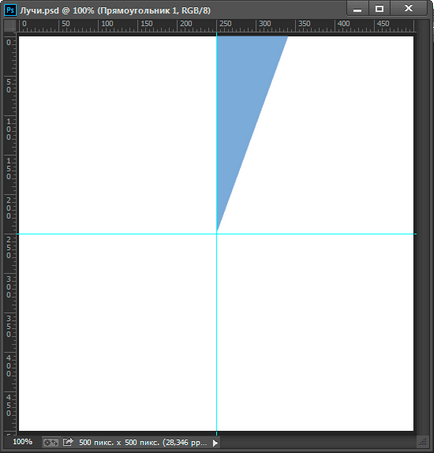
Рекомендую зберегти цей стан документа.
Примітка. Т.к ми робили прямокутники, що виходять за межі полотна, пікселі цього променя теж виходять за межі полотна.
Вибираємо кольору променів, ці кольори виставляємо на колірній палітрі, я взяв блакитний # 05f9b7 і фіолетовий # 7d6dad .:
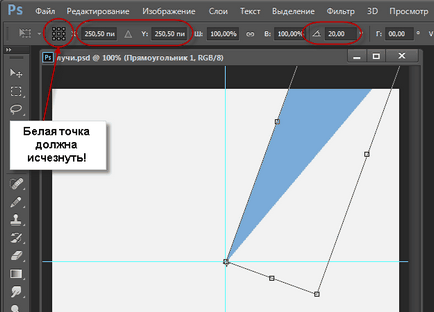
5. Натискаємо Enter
6. Переміщаємося на шар вниз, натиснувши Alt + [
7. Затискаємо клавішу Ctrl і натискаємо на іконку нового шару в панелі шарів
8. Натискаємо Alt + Delete для заливки виділення основним кольором
9. Натискаємо Ctrl + D для зняття виділення
10. Переміщаємося на шар вгору, натиснувши Alt +]
11. Переміщаємо шар вниз в стеці шарів, натиснувши на Ctrl + [
Зупиняємо запис екшену.
Видаляємо шар-копію (він зараз над під шаром з вихідним променем), стаємо на шар з вихідним променем. Запускаємо екшен вісімнадцять разів. Власне, це все.
Заздалегідь вдячний, Дмитро.
QR-код для установки: